Android lietotājiem ir greznība izvēlēties nodaudz ierīču uzraudzības un veiktspējas izsekošanas lietotņu (Elixir II ir viena no visaptverošākajām), lai būtu tuvu cilnei par resursiem, kurus patērē operētājsistēma vai dažādas lietojumprogrammas, kas tajā darbojas. Izstrādāts WiFi risinājumu uzņēmums ar nosaukumu Amped Wireless, Wi-Fi Analytics rīks ir vēl viena lietotne no minētā žanra, kas, kākas tiek ieteikts pēc nosaukuma, ir īpaši izstrādāts, lai jūs informētu par dažādiem Wi-Fi tīkliem, kas atrodas jūsu ierīces diapazonā, un attiecīgi tos optimizētu.
Lietotne atbalsta arī dažādu analīzijebkura savienota / atvienota Wi-Fi tīkla šķautnes, ko ierīce ir noteikusi, un ar grafiku un statistiskās analīzes palīdzību parāda visaptverošu informāciju par tā dažādajiem parametriem, sākot no kanāla traucējumiem līdz signāla stiprumam.
Sākotnēji lietotne atbalsta šādu (atklāto) Wi-Fi savienojumu (-u) aspektu analīzi:
- Wi-Fi skeneris
- Kanāla traucējumi
- Kanāla diagramma
- Signāla diagramma
- Signāla mērītājs
Piezīme: Pirms lietotnes izmantošanas pārliecinieties, vai ierīcē ir iespējots Wi-Fi vai, vēlams, ierīce ir pievienota Wi-Fi tīklam.

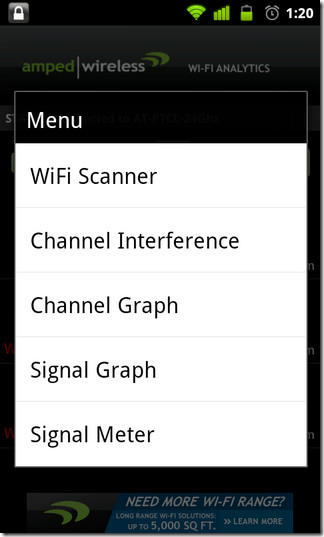
Pēc palaišanas lietotne tiek atvērta Wi-Fi skenerimekrāns, kurā ir visi aktīvi / atklātie Wi-Fi tīkli. Šajā ekrānā varat apskatīt īsu informāciju par katru tīklu, piemēram, tīkla ID, signāla stiprumu (procentos, kā arī dB) un kanāla ID. Arī šajā lapā jums ir iespēja norādīt visu tīklu automātiskās skenēšanas frekvenci (sekundēs). Varat arī ieslēgt / izslēgt šo funkciju. Lai manuāli atjauninātu tīkla statusu, vienkārši pieskarieties Skenēt tagad pogu.
Tajā pašā ekrānā dažādus Wi-Fi savienojumus var kārtot arī alfabēta secībā vai pēc to signāla stipruma, pieskaroties Izvēlne> Kārtot. Pieskaroties savienojumam, tiek atvērta Wi-Fi iestatījumu lapa, no kuras varat izveidot savienojumu ar vēlamo tīklu.
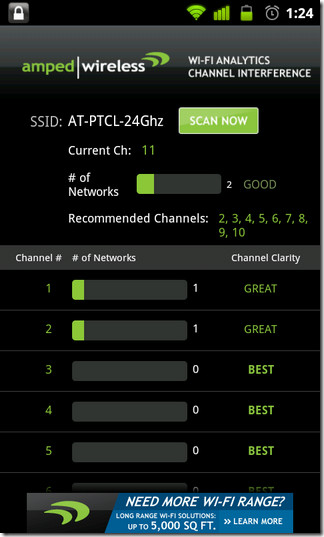
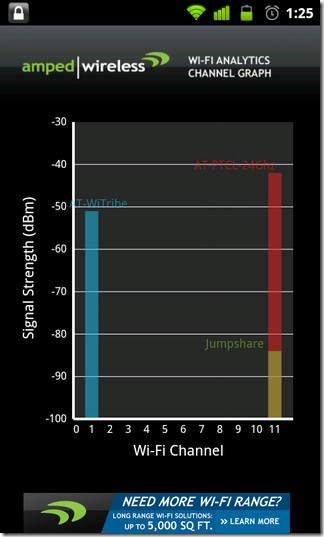
Lai pārslēgtos uz jebkuru citu Wi-Fi analīzes ekrānu, pieskarieties Izvēlne> Izvēlne un izvēlieties kategoriju, kas jums patīk, vai arī jūs varat vienkārši vilkt pa kreisi / pa labi uz ekrāna.
Kanāla traucējumu ekrānā varat:pārbaudiet sava aktīvā Wi-Fi savienojuma SSID un apskatiet pašreizējo kanālu, tīklu skaitu, ieteiktos kanālus un katra atsevišķa kanāla skaidrību. Skenēt tagad poga ļauj manuāli atjaunināt visu iepriekšminēto informāciju.
Kanāla grafika ekrānā tiek parādīts signālskatra atklātā Wi-Fi tīkla stiprums joslu diagrammā atbilstoši kanālam, caur kuru tas ir savienots. Atlasot, varat izvēlēties, kuri tīkli tiek parādīti diagrammā Izvēlne> Filtrs. Signālu grafika ekrāns piedāvā labākuatklāto Wi-Fi tīklu salīdzinošā analīze attiecībā uz laiku. Šī diagramma, tāpat kā kanālu diagramma, tiek automātiski atjaunināta ar katru sekundi un ļauj filtrēt parādītos tīklus.
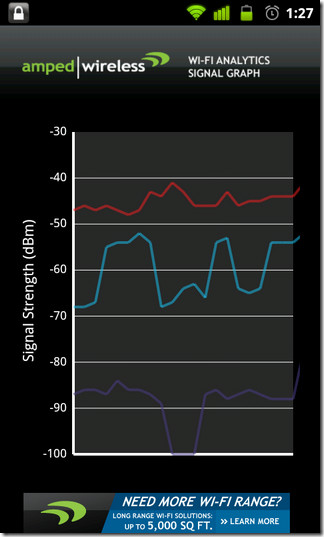
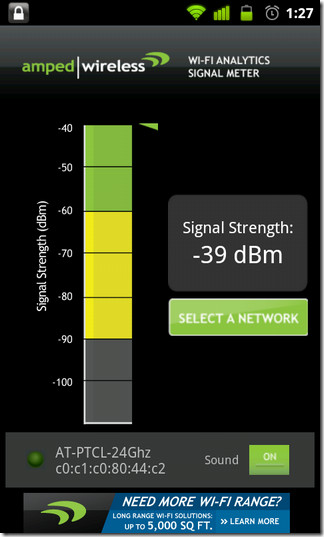
Visbeidzot, var izmantot signāla mērītāja ekrānulai uzraudzītu katra atklātā Wi-Fi savienojuma signāla stiprumu uz vienkārša, krāsu kodēta skaitītāja, kas apzīmē izvēlētā tīkla signāla stiprumu (dBm). Visaizraujošākā šī skaitītāja daļa ir Skaņa pārslēgt, kas, ja iespējots, jūs brīdinamainot signāla stiprumu, izmantojot pīkstienus. Jo spēcīgāks savienojums / signāli, jo biežāki ir pīkstieni. Šī funkcija var izrādīties noderīga, kad staigājat pa istabu, meklējot vietu, kur WiFi signāla stiprums ir visaugstākais.
Kopumā Wi-Fi Analytics rīks ir noderīga lietotnelai jūsu ierīcē būtu, it īpaši, ja jūs bieži ieskauj vairāki Wi-Fi tīkli vai jums ir problēmas meklēt īsto vietu, kur novietot Wi-Fi maršrutētāju mājās.
Lejupielādējiet Wi-Fi Analytics rīku operētājsistēmai Android













Komentāri